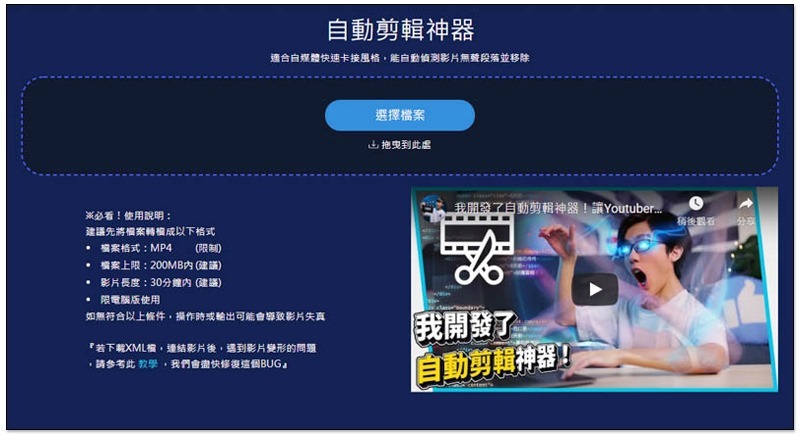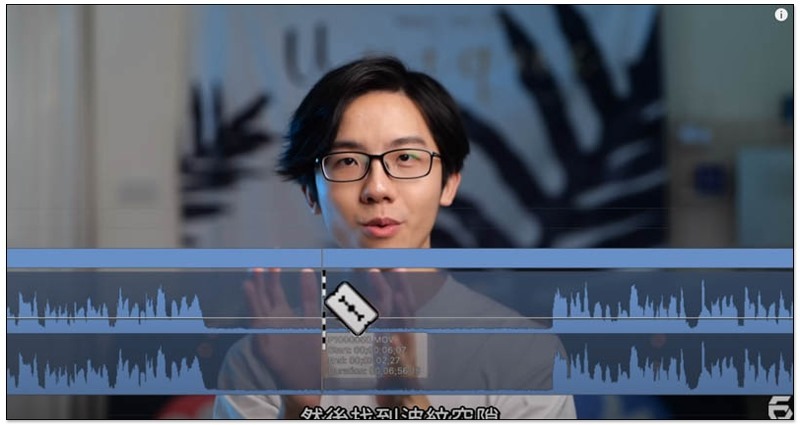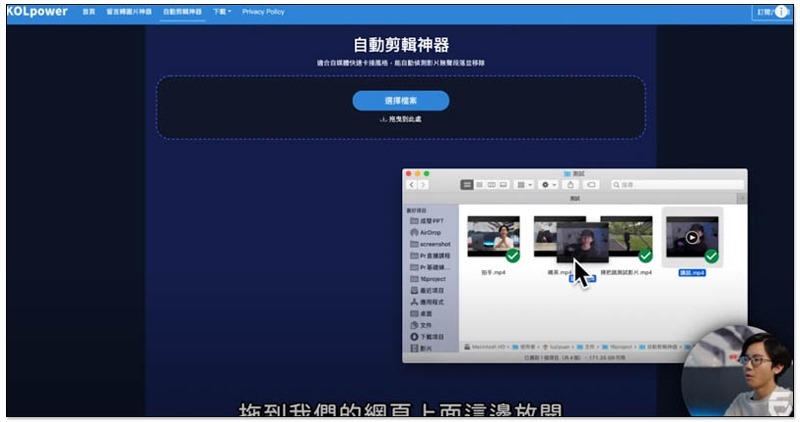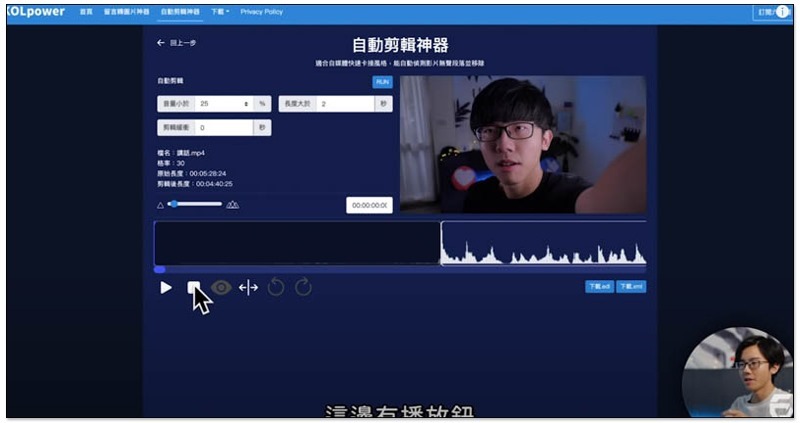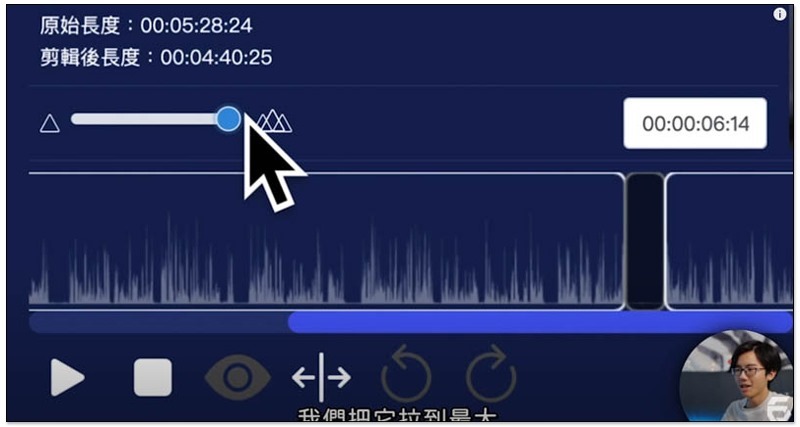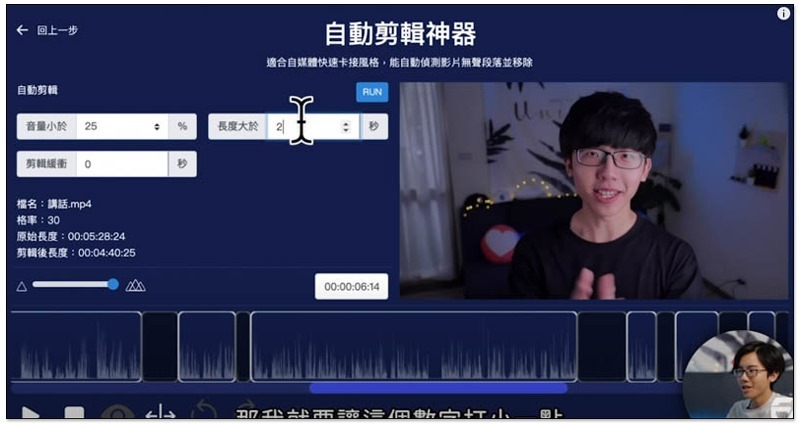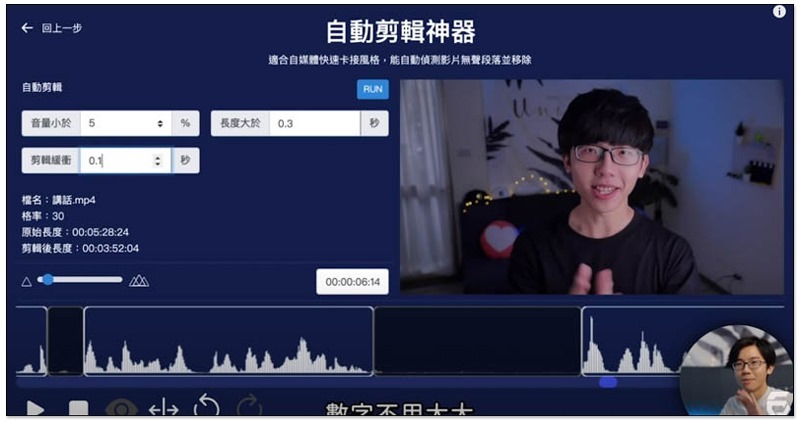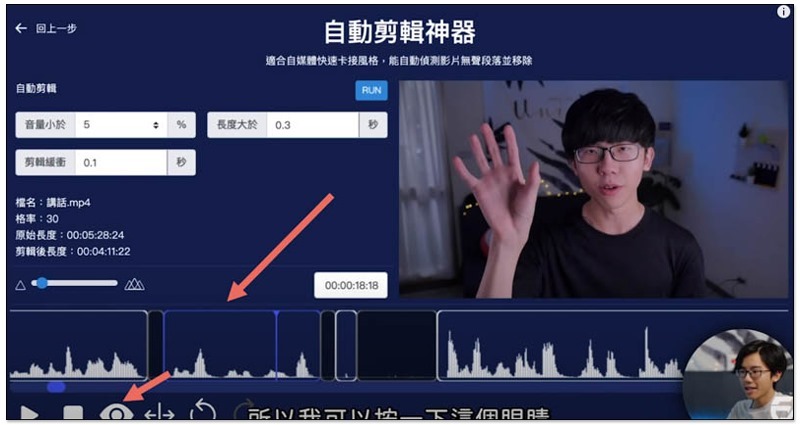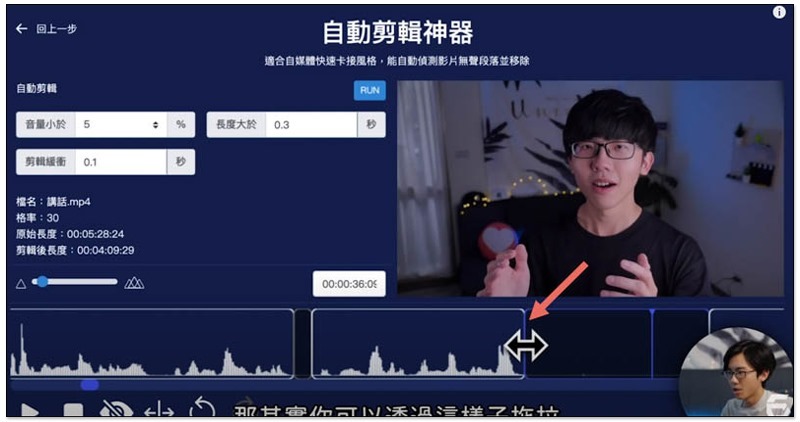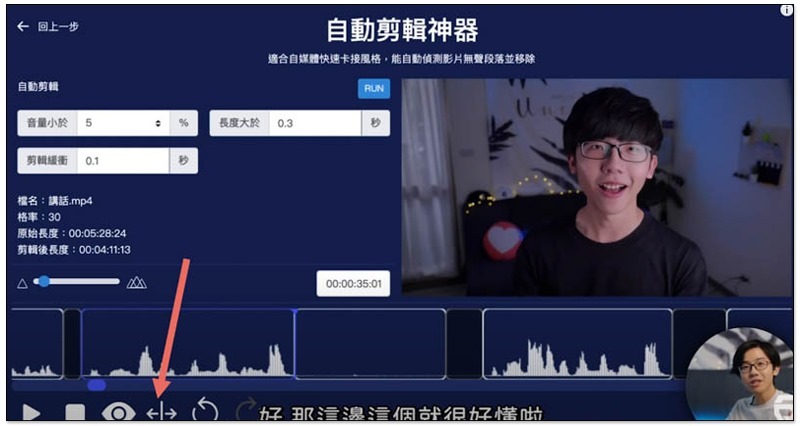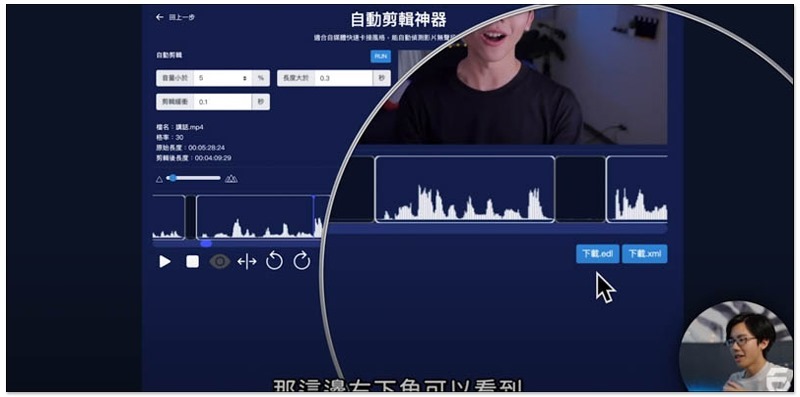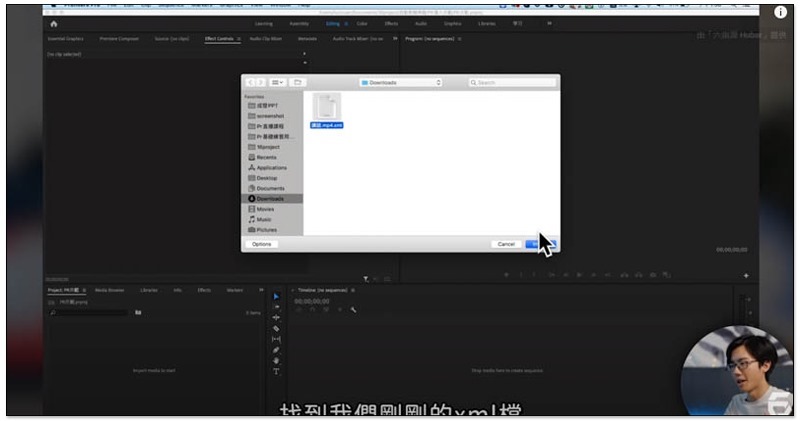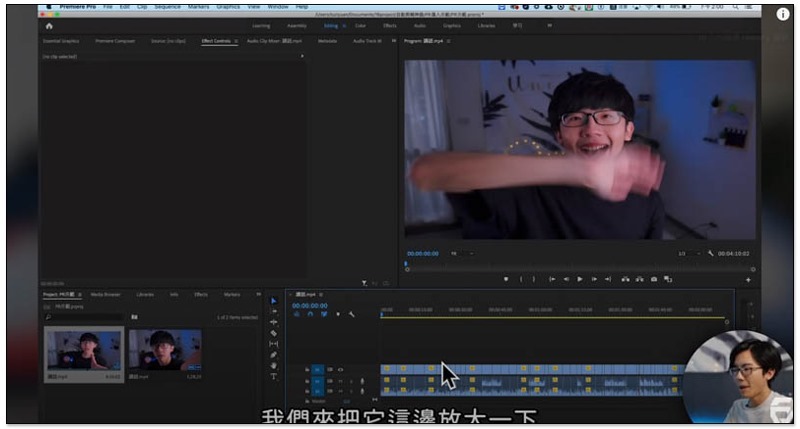影片錄製好後的初剪工作雖然不是很困難,但卻非常花時間,就跟上字幕一樣,需要重頭聽到尾,看哪些片段不會用到。而為了幫助剪輯師、YouTuber 擁有更多自由時間,最近一位知名 YouTuber 六指淵開發出這套「自動剪輯神器」線上工具,把影片匯入後,影片的初剪就會自動完成,也提供一些調整參數、剪裁工具,讓你可以進行細調,不用幾分鐘就輕輕鬆鬆完成,超級方便,更棒的是還完全免費。
影片自動剪輯神器介紹
進行影片初剪時,基本上都是把音軌放大,然後將無聲音波紋、停頓的片段剪掉,保留有講話的部分,而六指淵就將這個動作程式化,與團隊花費大約 14 天的時間,開發出這套自動剪輯神器:
同時為了讓剪輯師們可以快速上手,其介面設計跟常見的剪輯工具一樣,基本上應該一用就會很順手,六指淵也有錄製完整的操作教學影片,我會附在文末,下面也大致講一下。
進到自動剪輯神器線上工具後,把你要剪輯的影片拖拉進視窗(或點擊選擇檔案):
接著影片的初剪就完成了,你可以點擊左下角的播放功能,來檢查有沒有地方需要調整的:
軌道也能進行縮放:
而每個人錄製的影片聲音大小、講話間隔時間都不同,因此這套左上角有三個參數設定,「長度大於 x 秒」可指定 “多長時間沒有聲音波紋” 就自動剪掉。「音量小於 x %」為小於這百分比的聲音片段會自動剪掉,預設 25% 有一點高,如果你的背景沒有太多雜音或背景音,就可以調低一點,讓自動剪輯更佳準確:
「剪輯緩衝 x 秒」則是讓片段的前後保留一點點時間,避免切換時發生聲音突然衝進來的情況:
檢查時如果有發現某些片段不需要,點擊它之後按下方的眼睛圖示,這片段就會變暗:
跟剪輯軟體一樣,也能利用滑鼠來拖拉每個片段長度:
就連裁剪功能都有:
一切都沒問題後,就可以點擊右下角 “下載 .odl” 或 “下載 .xml”,這兩個格式大多數剪輯軟體都支援,Premiere 他推薦 xml:
而匯入方式也很簡單,以 Premiere 來說,打開之後使用 Import 功能,然後選擇下載好的 .xml 檔案:
選取影片位置之後,剛剛自動剪輯好的內容就會出現:
最後他也提醒,這套因為才剛開發出來,可能會有一些 Bug,因此效果還是以下載後的為主,如果有碰到任何問題,也需要大家幫忙回報。
目前僅支援電腦(手機版有機會未來會加入),建議上傳 200MB 以內的 MP4 檔,如果原始影片容量太大,他也提供解決方法,先壓縮到 200MB 以內後上傳到這線上工具,待下載並匯入 .xml 或 .odl 檔案至剪輯軟體時,再將影片位置指向原始影片:
未來他也計畫加入一些進階功能,但這會需要用到雲端運算,因此進階功能應該會進行收費。
完整教學影片:
這套自動剪輯神器真的是剪輯師、YouTuber 的福音阿,省下超多苦工時間,基本上只要背景沒有太多雜音,應該都能獲得很不錯的剪輯結果。
補充資料
- 自動剪輯神器線上工具:點我前往